Op je GSM bestanden doorsturen kan via
- Chatbericht: WhatsApp, Messenger, SMS ...
We kunnen niet alle e-mailapps tonen, maar het principe blijft hetzelfde. Het pictogram om een bestand toe te voegen kan zich afhankelijk van de app boven of onder bevinden.
In deze blog gebruik ik Google Mail, aangezien het tot de drie meest gebruikte e-mailapps behoort. Open de mailapp (bijvoorbeeld Google Mail) en tik op 'Opstellen' om een nieuwe e-mail te verzenden.
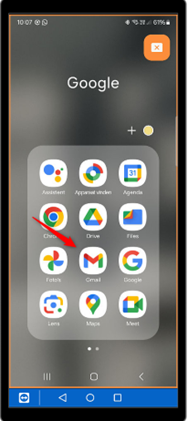
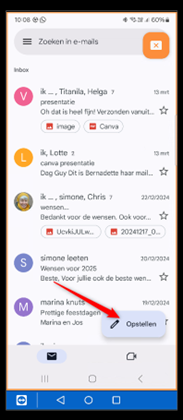
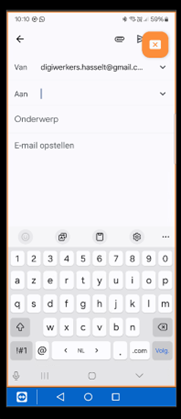
- Kies de bestemmelingen met CC of BCC
- Vul het onderwerp in
- Type de tekst die je wil versturen
- Druk op het papier-klem om een bestand bij te voegen
- Kies voor bijvoegen of invoegen vanuit drive voor bijlagen van galerij (afbeeldingen en camera) of schermafdrukken (screenshots) (foto onderaan)
- Kies foto invoegen om de foto in de mail te plaatsen (zie middelste foto)
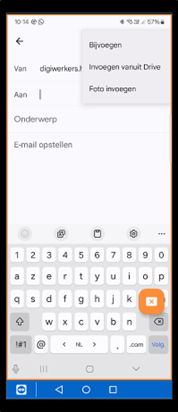
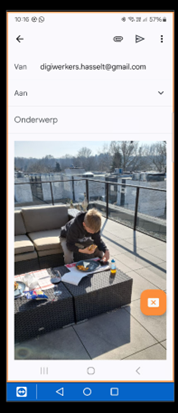
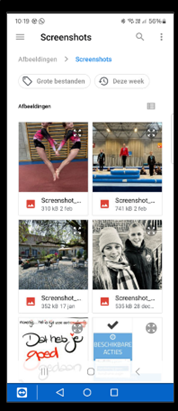
Resultaat wanneer bijvoegen was gekozen (naam van bestand vermeld onderaan)
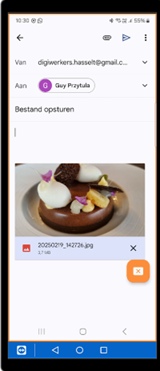
Voor een chat-app zoals WhatsApp is het gelijkaardig.
- Open WhatsApp
- Kies een contact om een chatbericht te starten
- Kies papierklem om een bestand vanuit je GSM te sturen: kies galerij, contact ....
- Druk op camera om foto/video te maken
- Plaats je tekst en verstuur

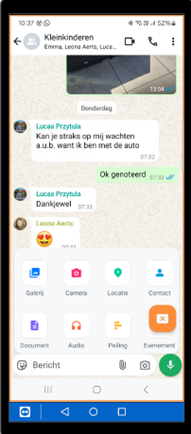
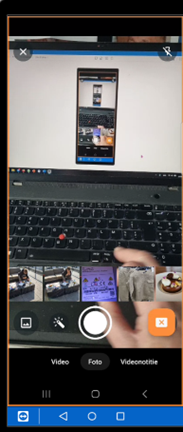
Grote Bestanden (documenten of video)
Soms is een bestand te groot en staat je e-mailprovider het niet toe om het te verzenden. Een alternatief is om het bestand online te uploaden en beschikbaar te maken voor download. De ontvanger krijgt vervolgens een e-mail met een link om het bestand te downloaden. Na enkele dagen wordt het bestand automatisch verwijderd.
- Open een browser zoals Chrome, Safari of open Google
- Zoek Wetransfer
- Open deze link
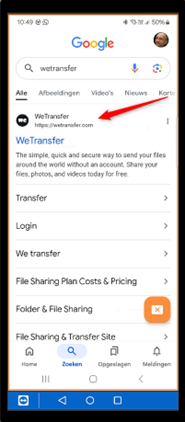
Zoek Wetransfer
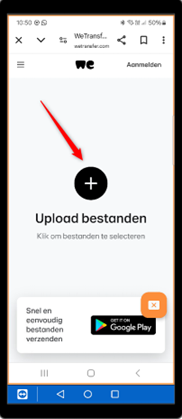
Upload bestanden
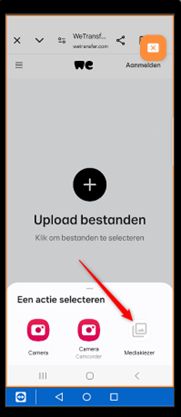
Kies mediakiezer in Google en open
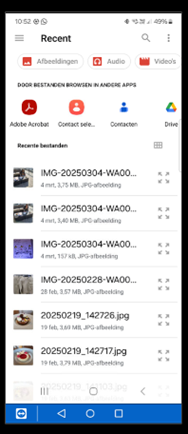
Kies het bestand
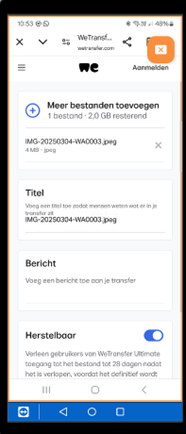
Voeg titel/bericht in
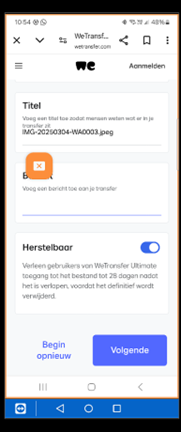
Druk op volgende
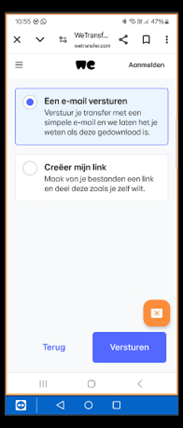
Druk op 'e-mail versturen' en versturen
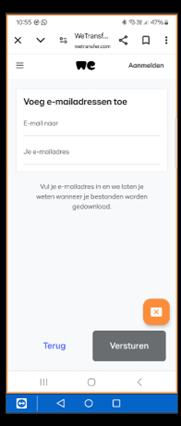
Voeg bestemmeling en eigen mail in
In je eigen mail krijg je een bericht als het bestand is opgestuurd en wanneer het open gedaan is.
